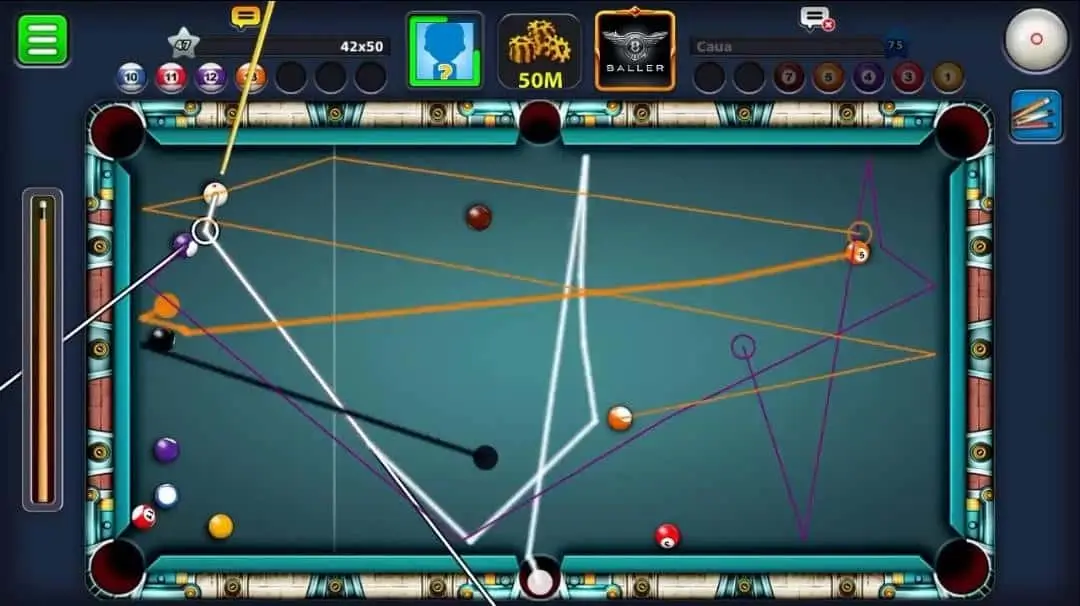Aplikasi JMO Tidak Bisa Dibuka? Begini Cara Mengatasinya

| Masalah | Solusi |
|---|---|
| Koneksi Internet Lemah | Periksa jaringan, ganti ke Wi-Fi atau data seluler yang lebih stabil. |
| Versi Aplikasi Lama | Perbarui JMO di Google Play Store atau App Store. |
| Memori Penuh | Hapus file atau aplikasi yang tidak diperlukan. |
| Cache Menumpuk | Hapus cache atau data aplikasi melalui pengaturan ponsel. |
| Server Bermasalah | Tunggu beberapa jam, cek kembali secara berkala. |
| Perangkat Tidak Kompatibel | Perbarui sistem operasi atau gunakan perangkat lain. |
Aplikasi JMO (Jamsostek Mobile) adalah alat penting bagi peserta BPJS Ketenagakerjaan untuk mengakses layanan seperti cek saldo, pengajuan klaim Jaminan Hari Tua (JHT), dan pengkinian data.
Namun, tidak jarang pengguna mengalami masalah saat aplikasi JMO tidak bisa dibuka. Kendala ini bisa sangat mengganggu, terutama jika Anda sedang membutuhkan informasi atau layanan mendesak.
Artikel ini akan membahas penyebab umum masalah tersebut dan memberikan solusi praktis untuk mengatasinya dengan langkah-langkah yang jelas dan mudah diikuti.
Penyebab Aplikasi JMO Tidak Bisa Dibuka
Sebelum mencari solusi, penting untuk memahami mengapa aplikasi JMO gagal berfungsi. Berikut adalah beberapa penyebab utama yang sering dialami pengguna:
1. Koneksi Internet Tidak Stabil
Aplikasi JMO membutuhkan koneksi internet yang kuat untuk memuat data dari server BPJS Ketenagakerjaan.
Jika jaringan Anda lemah atau sering terputus, aplikasi mungkin tidak dapat dibuka sama sekali.
2. Versi Aplikasi Sudah Usang
Menggunakan versi lama aplikasi JMO dapat menyebabkan ketidakcocokan dengan sistem operasi ponsel Anda.
Pembaruan aplikasi biasanya membawa perbaikan bug dan peningkatan performa.
3. Memori Ponsel Penuh
Penyimpanan yang hampir penuh dapat menghambat kinerja aplikasi. JMO membutuhkan ruang yang cukup untuk menyimpan data sementara agar dapat berjalan lancar.
4. Cache Aplikasi Menumpuk
Data cache yang menumpuk bisa menyebabkan aplikasi macet atau menutup sendiri (force close). Ini sering terjadi jika Anda jarang membersihkan cache aplikasi.
5. Gangguan Server BPJS Ketenagakerjaan
Terkadang, masalah bukan berasal dari perangkat Anda, melainkan dari server JMO yang sedang mengalami pemeliharaan atau kelebihan beban karena banyaknya pengguna yang mengakses secara bersamaan.
6. Perangkat Tidak Kompatibel
JMO memerlukan sistem operasi minimal Android 5.0 atau iOS 13.0. Jika ponsel Anda menggunakan versi di bawah itu, aplikasi mungkin tidak berfungsi dengan baik.
Solusi Mengatasi Aplikasi JMO Tidak Bisa Dibuka
Setelah mengetahui penyebabnya, berikut adalah langkah-langkah yang dapat Anda coba untuk mengatasi masalah aplikasi JMO yang tidak bisa dibuka. Cobalah langkah-langkah ini secara berurutan hingga masalah teratasi.
1. Periksa Koneksi Internet Anda
Pastikan ponsel Anda terhubung ke jaringan Wi-Fi yang stabil atau data seluler dengan sinyal kuat. Anda dapat mencoba:
- Mematikan dan menghidupkan kembali data seluler atau Wi-Fi.
- Mengganti jaringan, misalnya dari data seluler ke Wi-Fi, atau sebaliknya.
- Membuka aplikasi lain (seperti browser) untuk memastikan koneksi internet berfungsi.
2. Perbarui Aplikasi JMO ke Versi Terbaru
Versi lama aplikasi sering kali tidak kompatibel dengan pembaruan sistem ponsel. Untuk memperbarui aplikasi:
- Buka Google Play Store (untuk Android) atau App Store (untuk iOS).
- Cari “Jamsostek Mobile” di kolom pencarian.
- Jika tersedia pembaruan, tekan tombol “Update” dan tunggu hingga proses selesai.
- Setelah diperbarui, coba buka kembali aplikasi.
3. Kosongkan Ruang Penyimpanan
Jika memori ponsel Anda penuh, aplikasi JMO bisa terganggu. Untuk mengosongkan ruang:
- Buka pengaturan ponsel, lalu pilih menu “Penyimpanan”.
- Hapus file yang tidak diperlukan, seperti foto, video, atau aplikasi yang jarang digunakan.
- Pindahkan media ke penyimpanan eksternal seperti kartu SD atau cloud storage jika memungkinkan.
4. Hapus Cache dan Data Aplikasi
Membersihkan cache dapat menyegarkan sistem aplikasi. Ikuti langkah berikut:
- Masuk ke pengaturan ponsel, lalu pilih “Aplikasi” atau “Manajemen Aplikasi”.
- Cari dan pilih aplikasi “Jamsostek Mobile”.
- Pilih opsi “Penyimpanan”, lalu tekan “Hapus Cache”. Jika masalah belum teratasi, pilih “Hapus Data” (catatan: ini akan menghapus data login, jadi Anda perlu masuk kembali).
5. Instal Ulang Aplikasi JMO
Jika langkah-langkah di atas tidak berhasil, coba hapus dan instal ulang aplikasi:
- Buka pengaturan ponsel, masuk ke “Aplikasi”, lalu pilih “Jamsostek Mobile”.
- Tekan “Uninstall” untuk menghapus aplikasi.
- Kunjungi Google Play Store atau App Store, cari “Jamsostek Mobile”, lalu instal kembali.
- Setelah terinstal, masuk dengan email dan kata sandi Anda.
6. Restart Ponsel Anda
Restart ponsel dapat menyelesaikan gangguan kecil pada sistem. Caranya:
- Tekan dan tahan tombol daya hingga muncul opsi “Muat Ulang” atau “Restart”.
- Pilih opsi tersebut dan tunggu hingga ponsel menyala kembali.
- Buka aplikasi JMO setelah ponsel menyala.
7. Tunggu Jika Server Sedang Bermasalah
Jika server JMO sedang mengalami gangguan atau pemeliharaan, Anda hanya perlu menunggu. Coba buka aplikasi secara berkala, misalnya setiap 1-2 jam, untuk memeriksa apakah server sudah normal. Anda juga dapat memantau informasi resmi dari BPJS Ketenagakerjaan melalui media sosial mereka.
8. Pastikan Perangkat Anda Kompatibel
Periksa apakah ponsel Anda memenuhi persyaratan minimum sistem operasi (Android 5.0 atau iOS 13.0). Untuk memeriksa:
- Buka pengaturan ponsel, lalu pilih “Tentang Ponsel” atau “Informasi Perangkat”.
- Cek versi sistem operasi. Jika di bawah persyaratan, pertimbangkan untuk memperbarui sistem operasi atau menggunakan perangkat lain.
9. Hubungi Layanan Pelanggan BPJS Ketenagakerjaan
Jika semua langkah di atas tidak berhasil, segera hubungi layanan pelanggan BPJS Ketenagakerjaan untuk bantuan lebih lanjut. Anda dapat:
- Menghubungi call center di nomor 175 (tersedia pukul 06.00–22.00 WIB).
- Mengirim email ke [email protected].
- Menghubungi melalui media sosial resmi seperti Twitter (@bpjstkinfo) atau Facebook (BPJS Ketenagakerjaan).
Tips Tambahan untuk Pengalaman Terbaik dengan JMO
Untuk mencegah masalah di masa depan, berikut adalah beberapa tips yang dapat Anda terapkan:
- Selalu Perbarui Aplikasi: Aktifkan pembaruan otomatis di Google Play Store atau App Store agar JMO selalu menggunakan versi terbaru.
- Gunakan Koneksi Stabil: Prioritaskan jaringan Wi-Fi yang kuat saat mengakses JMO untuk menghindari gangguan.
- Periksa Data Akun: Pastikan email, kata sandi, dan nomor peserta yang Anda masukkan sudah benar. Jika lupa kata sandi, gunakan fitur “Lupa Kata Sandi” di aplikasi.
- Lakukan Pengkinian Data: Pastikan data kepesertaan Anda di JMO sudah diperbarui, termasuk nomor KPJ, untuk menghindari masalah teknis.
Kesimpulan
Masalah aplikasi JMO tidak bisa dibuka memang bisa membuat frustrasi, tetapi dengan memahami penyebabnya dan menerapkan solusi yang tepat, Anda dapat mengatasinya dengan mudah. Mulailah dengan memeriksa koneksi internet dan memastikan aplikasi sudah diperbarui.
Jika masalah berlanjut, hapus cache, instal ulang aplikasi, atau hubungi layanan pelanggan untuk bantuan. Dengan langkah-langkah ini, Anda dapat kembali menggunakan JMO untuk mengakses layanan BPJS Ketenagakerjaan tanpa hambatan.